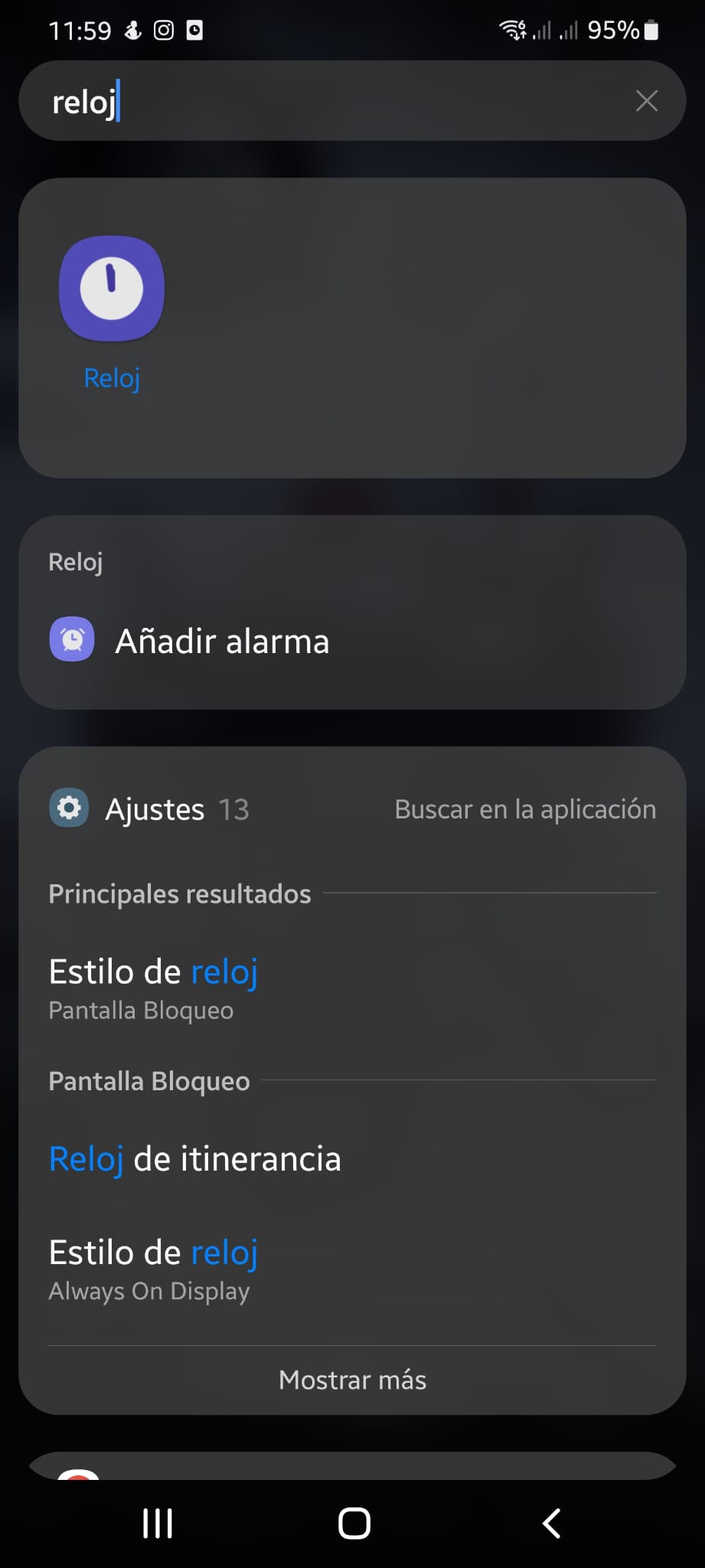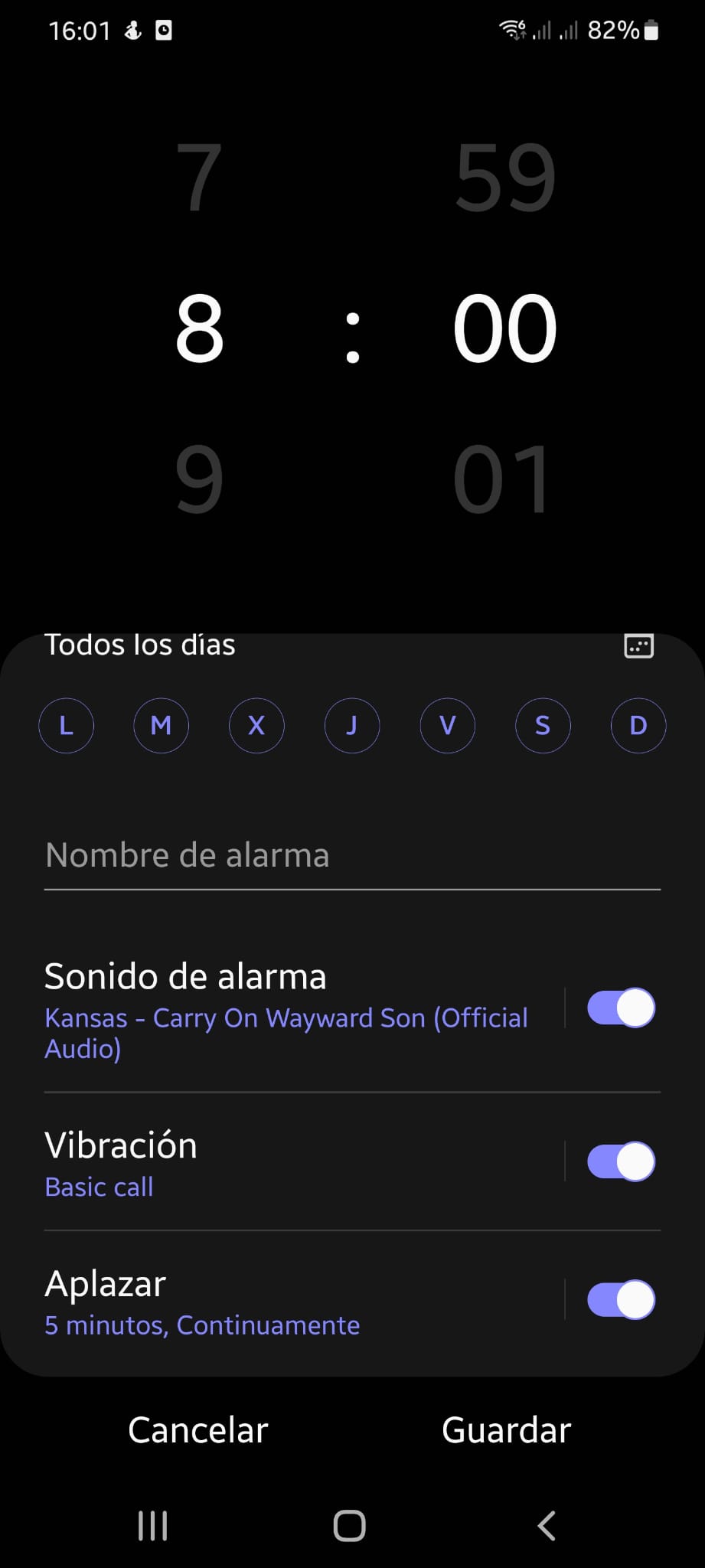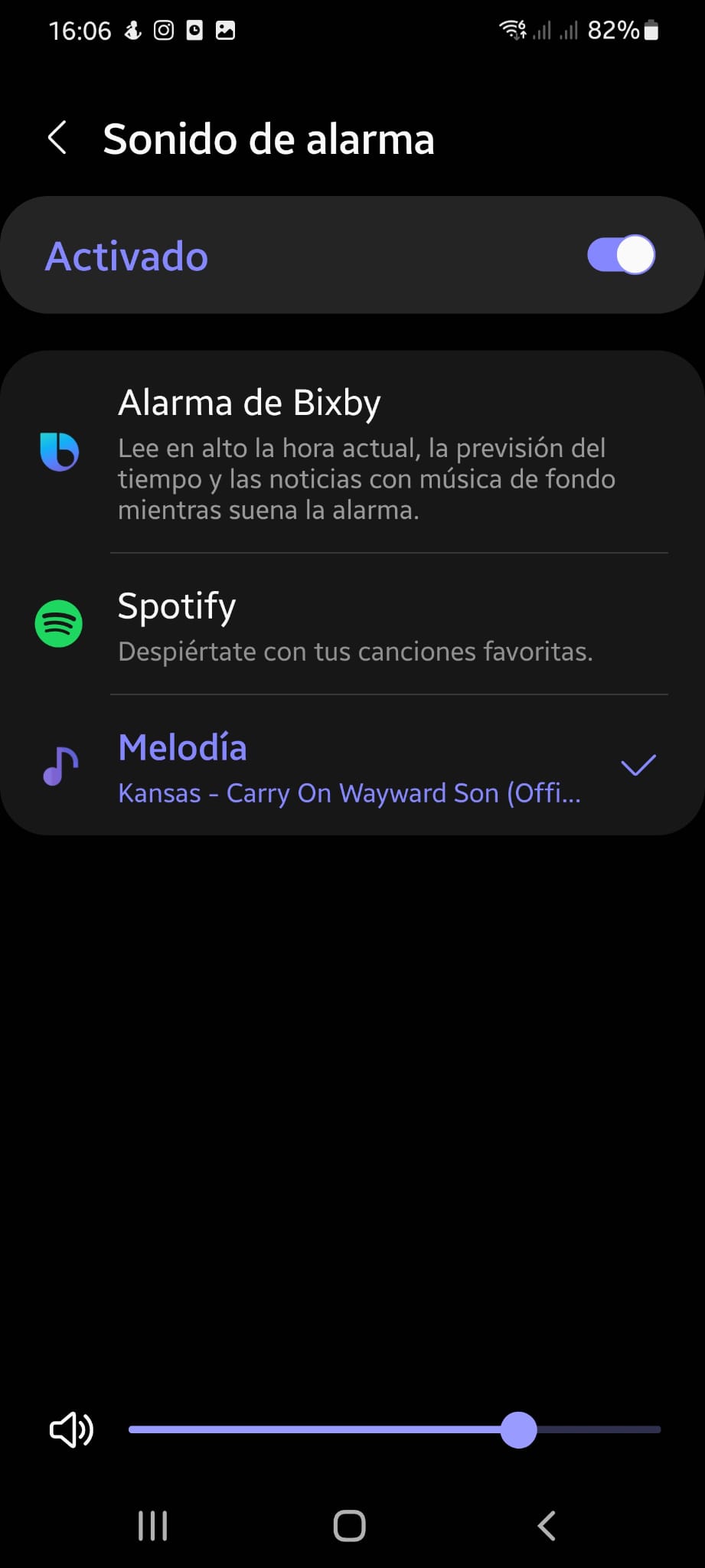Todos utilizamos la alarma de nuestro teléfono prácticamente todos los días. Y ya que nos tenemos que levantar, qué mejor forma de levantarnos con una música que nos guste y que nos alegre por las mañanas. Es por eso mismo que te voy a enseñar cómo puedes cambiar el sonido de la alarma en Samsung Galaxy S21 y S22 de una forma sencilla y rápida. Es por eso que si estás interesado o interesada en cambiar el sonido de la alarma del Samsung Galaxy, te invito a que sigas leyendo este tutorial donde te indicaré paso a paso cómo puedes hacerlo.
Índice de contenidos
Cómo activar la alarma en nuestro Samsung Galaxy
En primer lugar te voy a enseñar paso a paso cómo puedes activar la alarma del teléfono Samsung Galaxy ya sea S21 o S22.
Abrir la aplicación de reloj
Lo primero que tenemos que hacer es abrir la aplicación de reloj para poder activar la alarma de mi teléfono. Para ello podemos elegir dos formas de abrir la aplicación, una es a través del menú de manual buscando la aplicación todas las que tenemos instaladas en otro móvil. También tenemos la opción de buscarlo en la barra de búsqueda que encontramos en la parte superior del menú escribiendo la palabra reloj. Una vez que hayamos encontrado accederemos a la aplicación haciendo clic con el dedo encima del icono.
Activar alarma en nuestro teléfono
Para poder activar o desactivar la alarma de nuestro teléfono tan solo tenemos que mirar a la parte derecha de la pantalla y veremos un botón. Este botón si lo presionamos con nuestro dedo veremos que cambiará a otro calor indicándonos que la alarma está activada. De forma predefinida tenemos diferentes alarmas en los que podemos activar o desactivar, pero seguramente no esté la alarma que nosotros queremos por lo tanto tendremos que crearla.
Crear la alarma en nuestro teléfono
Para poder crear una alarma nueva en nuestro teléfono iremos a la parte superior de la aplicación donde encontraremos un icono en forma de +. Si presionamos encima de ese icono con nuestro dedo veremos que se abre una ventana diferente. En esta ventana diferente en la parte superior podemos elegir la hora exacta que queremos que suene nuestro teléfono. Para poder mover la hora solo tendremos que decir nuestro dedo hacia arriba o hacia abajo para poder colocar la hora que quedemos.
Elegir los días que sonará la alarma
Si bajamos un poco más en la aplicación veremos el calendario de días que queremos que suene la alarma y seleccionamos los días podremos activar o desactivar según los días que nos interese que suene. También podemos abrir el calendario para establecer mejor un día en concreto junto al mes que nos interese.
Vibración
Además de decir los días que va a sonar alarma podremos activar la vibración que queremos que tenga nuestro teléfono. Si hacemos clic encima de duración nos llevará a una lista diferente dónde podremos elegir la vibración y de las pruebas que dispone el teléfono.
Aplazar
Si eres de los que te cuesta levantarte aunque suena la alarma y tienes que tener y desde alarmas activas esta opción te va ayudar. En esta opción de aplazar podrás elegir las veces que va a sonar la alarma y el tiempo de intervalo. Podrás elegir un intervalo de 5 minutos a 30 minutos o también puedes personalizarlo eligiendo hasta 60 minutos. También puedes repetirlo el tiempo que quieras ya que puedes elegir de tres veces, cinco veces o continuamente.
Sonido de la alarma
En esta ventana también podemos cambiar el sonido de alarma y así elegir el que más nos interesa. Para ello iremos a la acción de sonido alarma y haremos clic sobre este. Al hacer esto nos llevará a una ventana dónde podemos elegir tres formas diferentes para seleccionar una canción. En el primer caso tenemos la alarma de Bixby la cual nos permite que nuestro teléfono nos vea alto la hora actual, el tiempo que va a hacer durante el día y las noticias con música de fondo mientras suena la alarma. También podemos elegir las canciones que tengamos dentro de Spotify. Si ninguna de las dos opciones nos gusta tenemos otra opción es la que podemos elegir las melodías de nuestro teléfono.
Si hacemos clic en la última opción podemos elegir y de las canciones queremos colocar en nuestra alarma. Además de elegir la melodía si queremos podemos también activar la opciones de leer la hora y nombre de la alarma además de un aumento gradual del volumen así como elegir el volumen de la alarma.
“Te recomendamos Samsung trabaja en el 990 Pro de 1TB / 2TB, ¿SSD PCIe 5.0 a finales de año?”
Guardar ajustes
Una vez que ya hayas hecho realizado todos los ajustes que quieras tan solo tendremos que ir a la ventana donde hemos cambiado la hora, la vibración, los días, aplazar, iremos a la parte inferior de esta ventana y seleccionaremos guardar. Esto lo que hará es directamente crear la alarma y por defecto estará activada. Como puedes ver, crear una alarma y cambiar la melodía es bastante sencillo y rápido en un teléfono Samsung Galaxy S21 y S22.